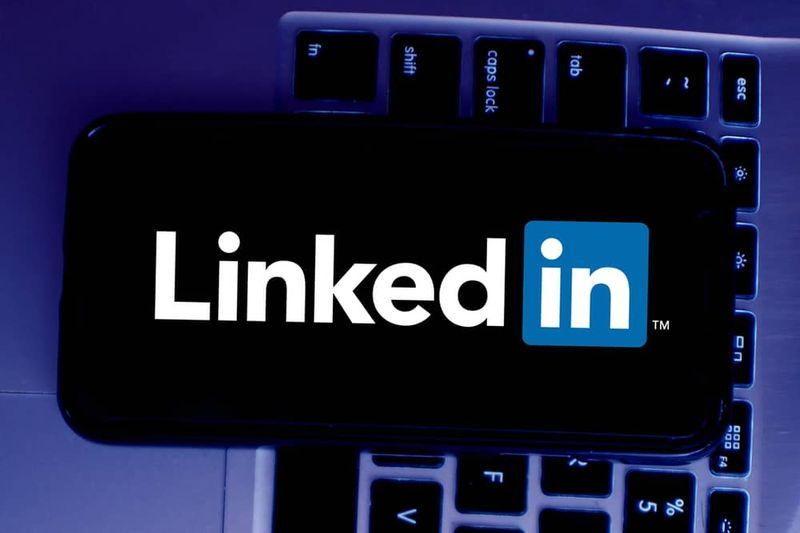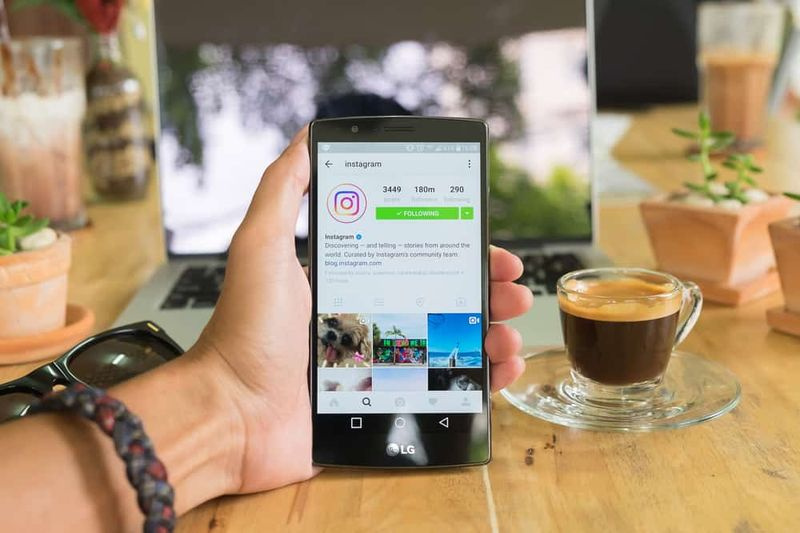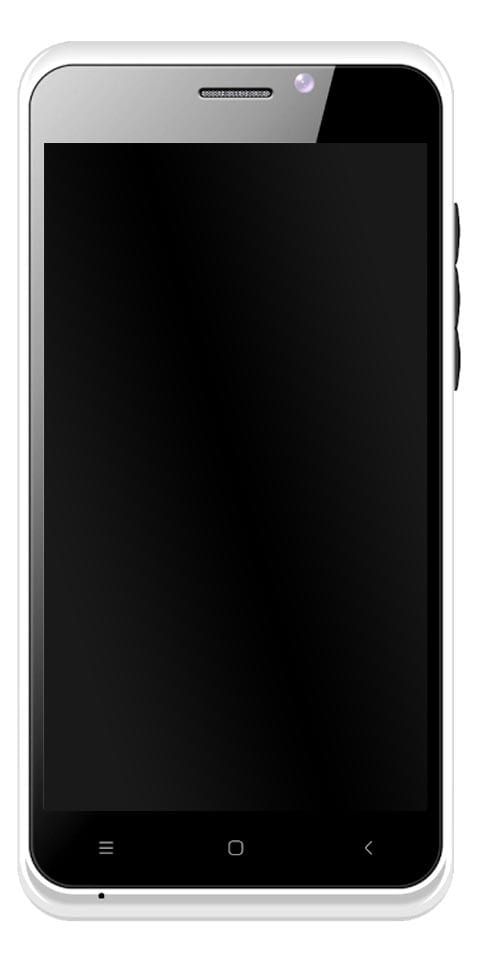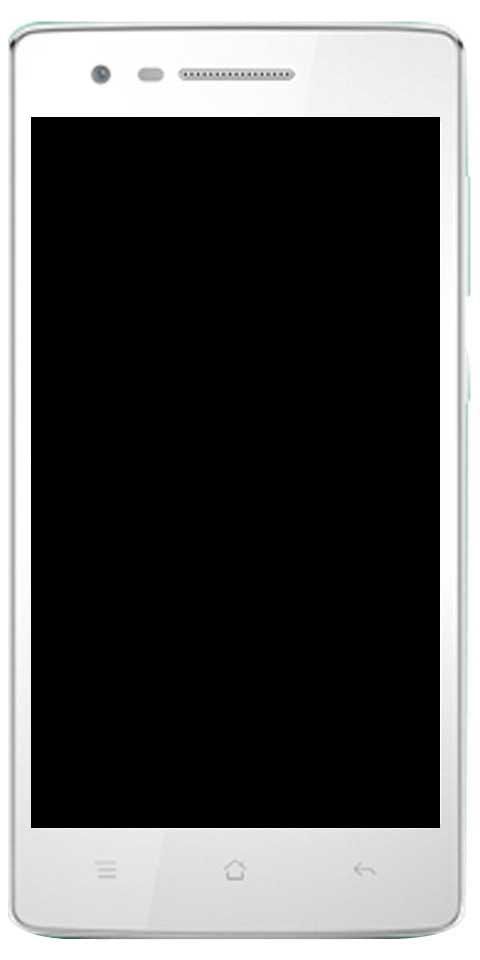Ekskluder drivere fra Windows kvalitetsopdateringer
Godt, Windows 10 indeholder en ny mulighed for at undgå at installere driveropdateringer på din computer. På denne version af operativsystemet er opdateringer grundlæggende obligatoriske for alle, og du får ikke kun patches til Windows 10, men driveropdateringer også. I denne artikel skal vi tale om Ekskluder drivere fra Windows kvalitetsopdateringer. Lad os begynde!
Selvom dette kan betragtes som en god tilgang for at holde enhederne sikre og altid opdaterede. Oftest opdateres opdateringer med fejl eller kompatibilitetsproblemer, der også kan forårsage mere skade end godt.
Så af denne grund inkluderer Windows 10 en mulighed for at give brugerne mulighed for at stoppe operativsystemet fra at inkludere driveropdateringer. Hver gang du opdaterer dit system ved hjælp af Local Group Policy Editor og Registry.
uenighed om, hvordan du aktiverer skærmdeling
I denne vejledning lærer jer trinene til at stoppe med at få driveropdateringer, når de installerer nye opdateringer på din computer.
Ekskluder drivere fra Windows kvalitetsopdateringer via gruppepolitik
Hvis jer bruger Windows 10 Pro, Enterprise eller Education, kan du også bruge redigeringsprogrammet for lokal gruppepolitik for at forhindre, at Windows Update også installerer driveropdateringer under udrulningen af nye kvalitetsopdateringer.
For at udelukke driveropdateringer på Windows 10 skal du gøre følgende:
- Først skal du åbne Start .
- Søge efter gpedit.msc og tryk derefter på Gå ind for at åbne den lokale gruppepolitiske editor.
- Gennemse følgende sti nu
Computer Configuration > Administrative Templates > Windows Components > Windows Update
- Dobbeltklik derefter på Medtag ikke drivere med Windows-opdateringer politik.
- Vælg Aktiveret indstilling øverst til venstre.

- Derefter ansøge .
- Til sidst skal du klikke på Okay .
Ekskluder drivere fra Windows kvalitetsopdateringer via registreringsdatabasen
På Windows 10 Home har jer ikke adgang til Local Group Policy-editoren, men du kan stoppe driveropdateringer via registreringsdatabasen
hvordan man konverterer koaksial til hdmi
For at udelukke driveropdateringer på Windows 10 skal du følge disse enkle trin:
rustdampbelastningsfejl
- Åbn for at begynde Start .
- Søg derefter efter regedit , og tryk derefter på resultatet for at åbne registreringsdatabasen.
- På den Windows 10-jubilæumsopdatering du skal gennemse følgende sti, gå gennem de yderligere trin og derefter fortsætte med Næste skridt :
HKEY_LOCAL_MACHINESOFTWAREPoliciesMicrosoftWindows
- Højreklik på Windows (mappe) -tast, vælg Ny, og tryk på Nøgle .
- Navngiv nu nøglen Windows opdatering og tryk derefter på Gå ind .
- Højreklik på Windows opdatering vælg Ny og tryk på DWORD (32-bit) værdi .
- Navngiv nøglen ExcludeWUDriversInQualityUpdate og klik derefter på Gå ind.
Hvis du er på Windows 10 Creators Update , stien er lidt anderledes. Du bliver nødt til at bruge følgende sti og derefter fortsætte med den næste trin. Det ekskluderer derefter drivere fra Windows kvalitetsopdateringer.
HKEY_LOCAL_MACHINESOFTWAREMicrosoftWindowsUpdateUXSettings
- Dobbeltklik nu på DWORD ExcludeWUDriversInQualityUpdate .
- Du er nødt til at ændre DWORD-værdien fra 0 til 1 .

- Tryk derefter på Okay .
Yderligere
Når du deaktiverer indstillingen, får din computer ikke længere driveropdateringer via Windows Update-tjenesten. Det ekskluderer derefter drivere fra Windows kvalitetsopdateringer.
Husk, at undgåelse af Windows 10 fra installation af driveropdateringer også kan have en negativ effekt. Fordi forældede drivere også kan forårsage problemer i det lange løb. Men det er en god mulighed, hvis du foretrækker at installere enhedsdrivere manuelt, som du også downloader fra din pc-producentens supportwebsted.
Et andet scenario, hvor denne mulighed kan være praktisk, er når den seneste driveropdatering forårsager problemer, i hvilket tilfælde. Derefter kan du rulle den gamle driver tilbage og også rydde denne nye mulighed i Indstillinger for at undgå, at Windows 10 også downloader opdateringen igen.
Konklusion
Okay, det var alt sammen folkens! Jeg håber, at jer kan lide dette Ekskluder drivere fra Windows Quality Updates-artikel og finder det også nyttigt for dig. Giv os din feedback om det. Også hvis jer har yderligere forespørgsler og problemer relateret til denne artikel. Så lad os vide det i kommentarfeltet nedenfor. Vi vender snart tilbage til dig.
Hav en god dag!
mappe flette windows 10
Se også: Sådan bruges kommandoprompt til at ændre din pc-opløsning